
隨著不斷使用Mac電腦,Mac變得越來越慢。許多應用程式已安裝到Mac OS X中。大多數應用程式將在您啟動Mac後自動運行。這肯定會拖慢你的Mac。今天,我們將指導您如何在Mac上管理這些啟動和登入項目。有些方法在科技操作方面相當有用。我們開始吧。
如何手動管理Mac上的啟動和登入項目?
第一個是最簡單的方法,因為你可以很容易地在網上找到它。對於大多數用戶,他們實際上知道它在哪裡。轉到系統偏好設定並選擇“用戶和組”,並根據需要選擇添加或删除啟動項和登錄名。
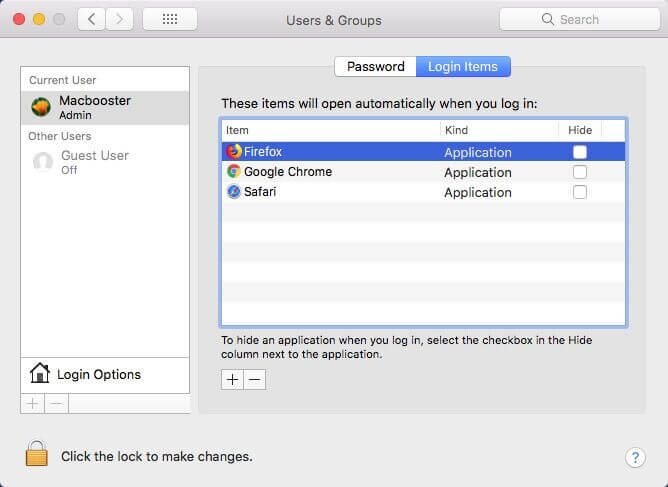
然而,上述方法通常對優化啟動沒有什麼幫助。一些應用程式會創建設定檔,以確保在重新啟動Mac後重新加載該檔案。對於這種情況,您必須做更多的科技工作來封锁它重新加載。
- 按右鍵“Finder”,然後選擇“轉到資料夾”。
- 輸入
~/Library/LaunchAgents。 - 所有以.plist結尾的檔案都是啟動設定檔。
- 如果選擇禁用它,請在Terminal中輸入命令:
launchctl unload,然後將.plist檔案拖到後面並輸入該命令。 - 如果您選擇删除它,那麼打開.plist檔案並找到ProgramArguments路徑,找到檔案並删除它。
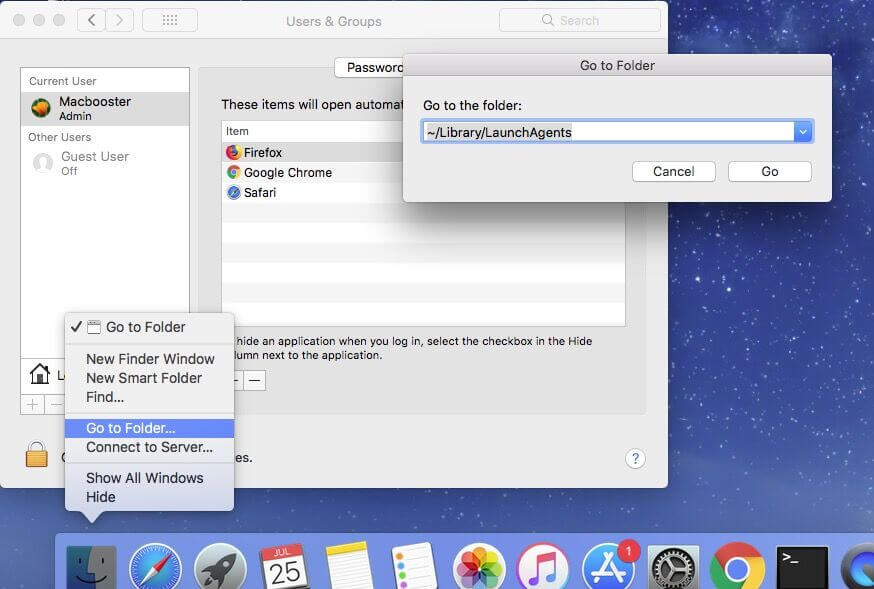
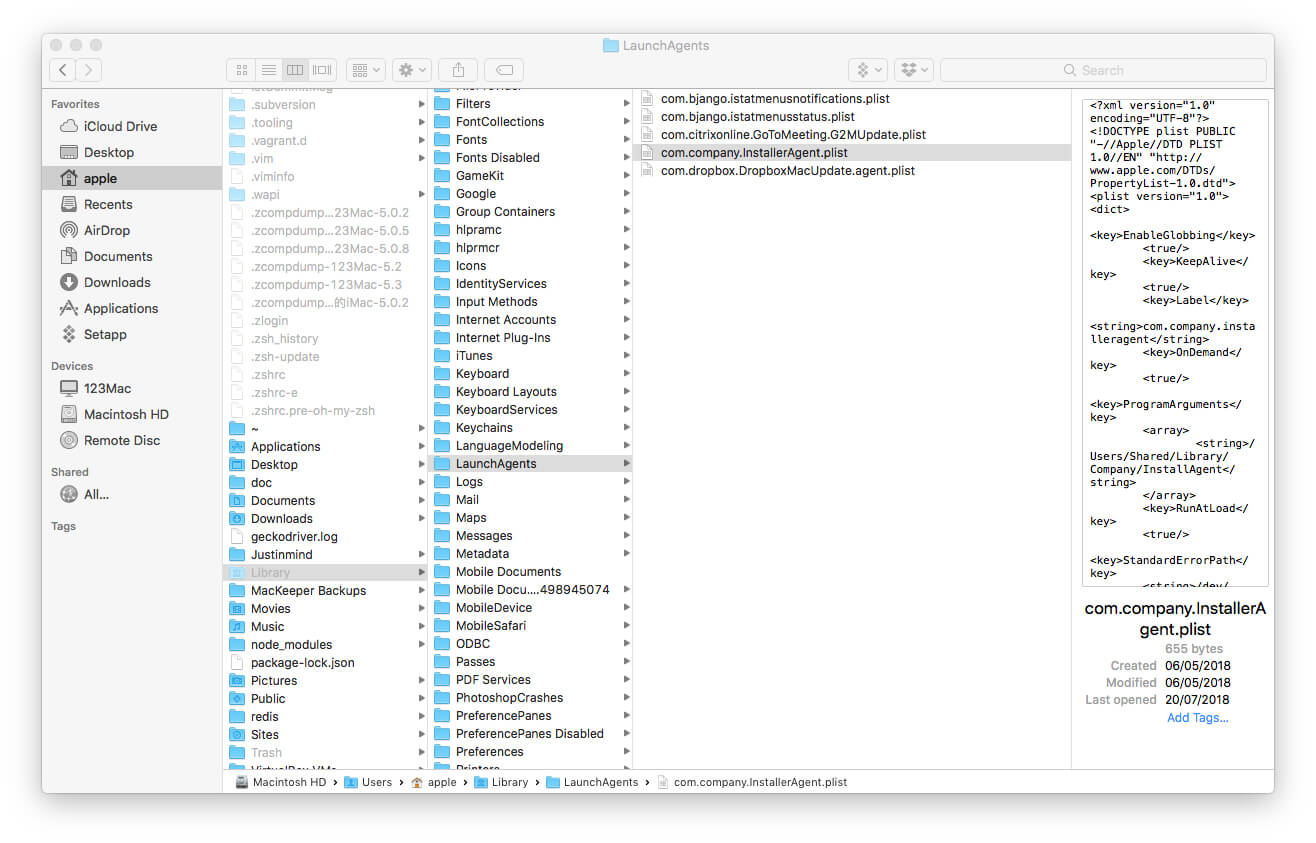
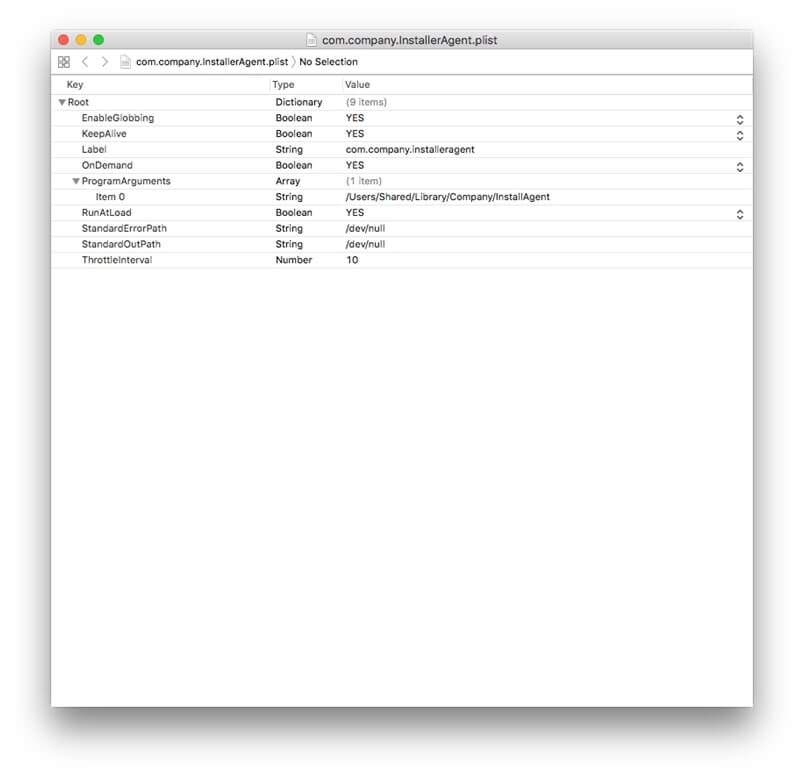
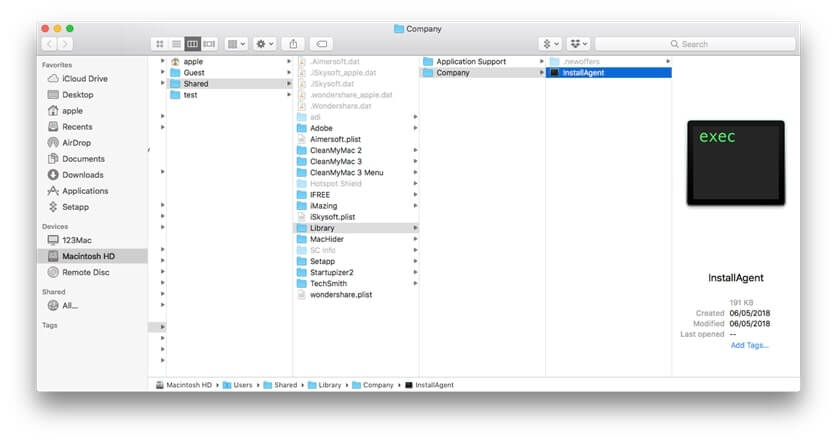
我們還要提到一個情况,即上面的操作是針對用戶資料夾的。但有些應用程式會將其啟動設定檔創建到系統資料夾中。您應該轉到系統資料夾來完成與上面相同的工作。但請記住,系統資料夾是/Library/LaunchAgents/xxx.plist和/Library/LaunchDaemons/xxx.plist。禁用命令是:sudo launchctl unload xxx.plist,其餘操作相同。您可以查看以下圖片以供參考。
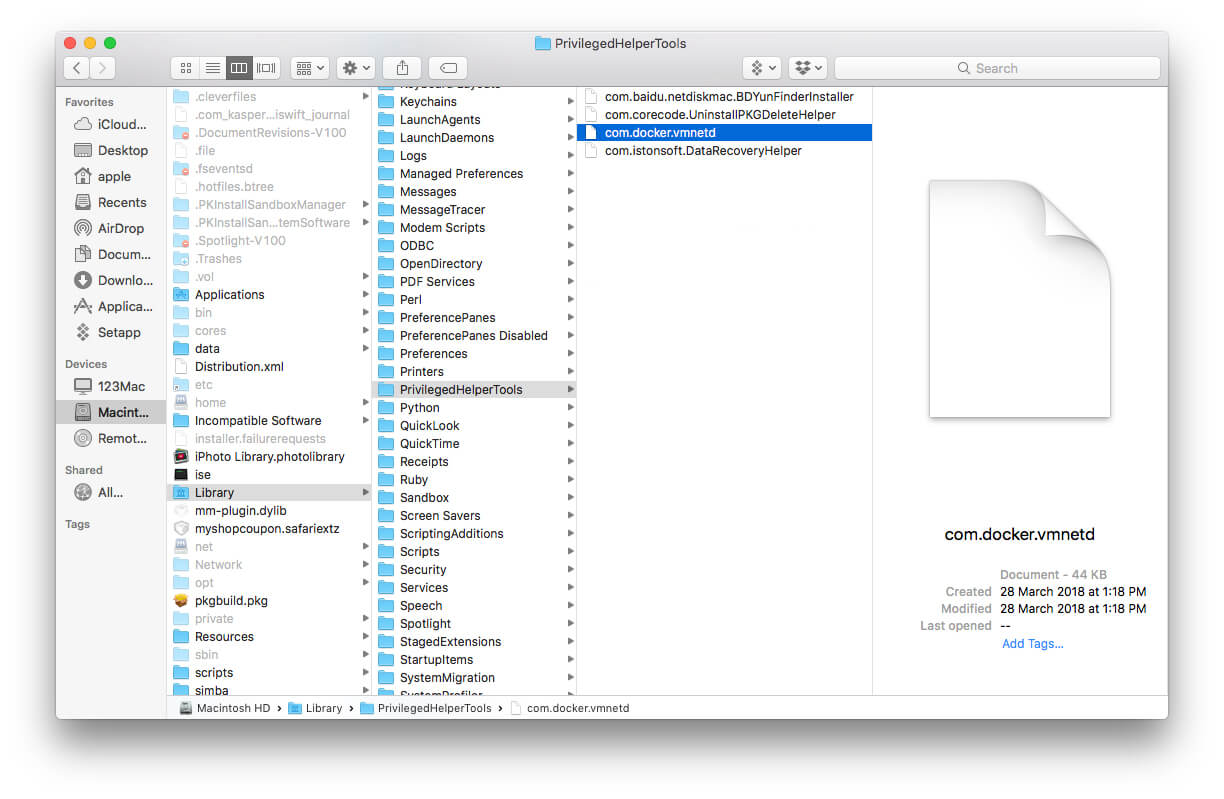
囙此,我們向您展示了在Mac上管理啟動項目的方法。還有兩件事我們希望你知道,一是上述行為可能會對你的應用程式造成損害。如果删除啟動檔案,應用程式可能無法正確啟動。另一個問題是有些應用程式確實很棘手。他們善於偽裝。它們可能既不在用戶資料夾中也不在系統資料夾中創建啟動項。他們會把物品放在一個很難找到的地方。我們實際上把這些應用程式當作惡意軟件,因為誰知道他們在幕後做什麼。
如您所見,手動管理Mac上的啟動項目將花費您大量的時間和精力。如果你不是極客,我們建議你不要手動操作。相反,我們建議您使用專業的Mac清潔應用程式來輕鬆處理。作為一站式Mac維護工具,絕對是您的最佳選擇。它為您提供實时保護,以監視您的啟動。一旦存在啟動項,它將通知您檢查並决定保留、禁用或删除。
以下是使用Mac清理工具的簡單方法:
步骤1:在Mac電腦上下载并安装Mac清理工具
下载Mac清理工具在您的電腦上。 成功安装程式后,按一下“優化”。
免費試用
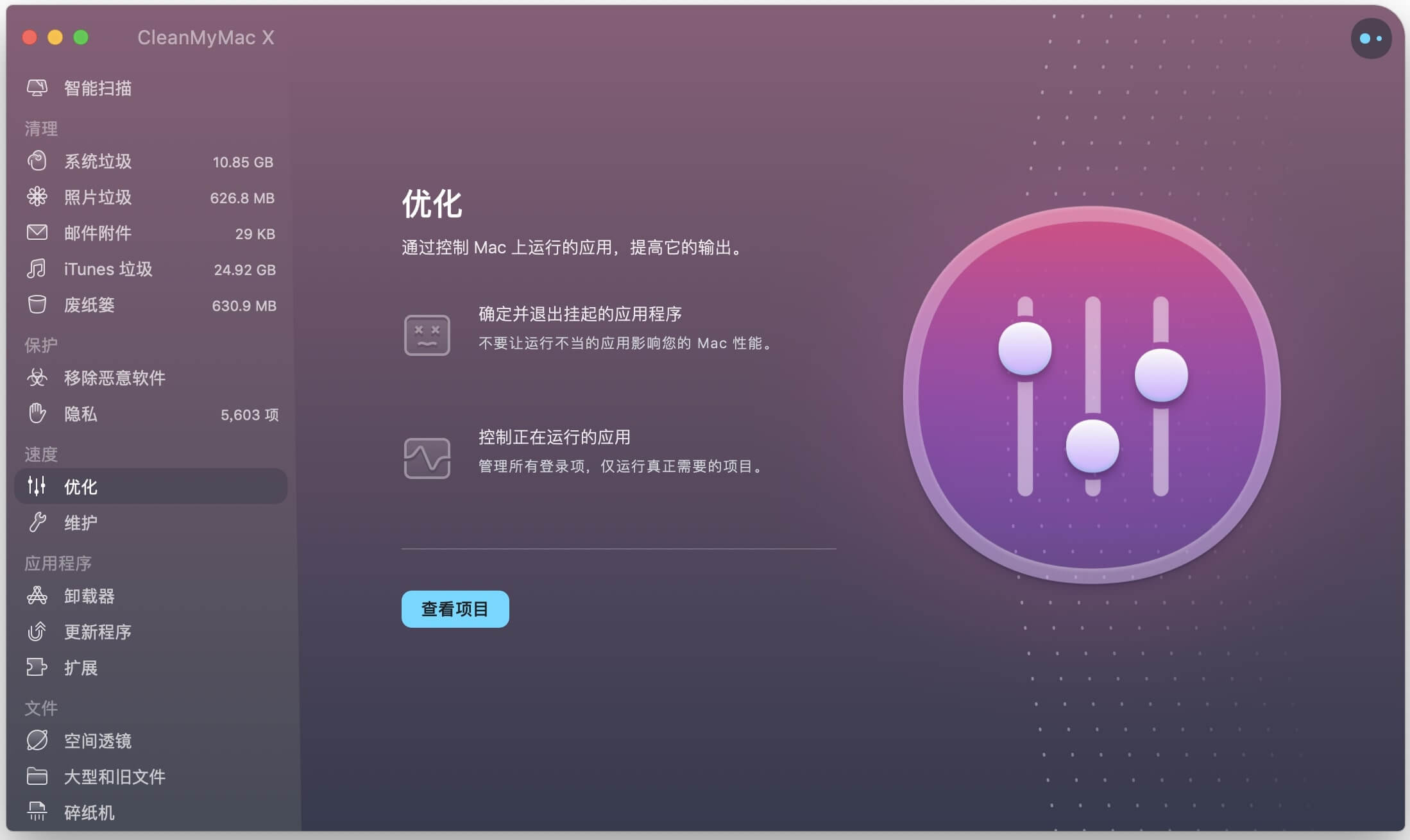
步驟2:掃描Mac上優化啟動和登入項目
允許該程式瀏覽整個Mac。該程式將輕鬆找到Mac電腦啟動和登入項目。

步骤3:选择并優化啟動和登入項目
在掃描結果中顯示啟動和登入項目,在框中標記所有相關項目並按下“移除”按鈕優化啟動和登入項目。
Mac清理工具是一款功能强大的工具,可以高效,一键扫描,有選擇地優化Mac啟動和登入項目。
免費試用
